OutlookとMicrosoft Teamsを連携すると、メールから直接Teams会議を作成するなど便利な機能が活用できます。
そのために必要な「Teamsアドイン」を追加する方法や、アドインが表示されない場合の解決策を詳しく解説します。
この記事を参考に、OutlookでTeamsアドインを簡単に設定しましょう。
Mac版【Outlook】で送信取り消しは可能?設定方法と注意点を解説!
Gmailが【Outlook】と同期できない原因と解決方法を徹底解説!
Contents
Teamsアドインとは?Outlookに追加するメリット
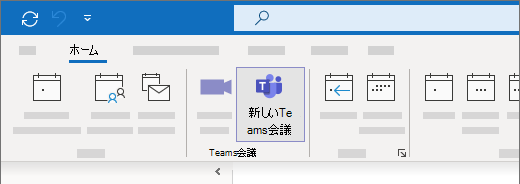
1. Teamsアドインでできること
TeamsアドインをOutlookに追加することで以下のことが可能になります。
- Outlookから直接Teams会議をスケジュール:会議リンクを簡単にメールや招待状に追加。
- メールのやり取りをスムーズに会議化:スレッドからワンクリックでTeams会議を作成。
- 予定表の一元管理:Outlookの予定表でTeams会議のスケジュールを管理。
2. Outlookとの連携の利便性
OutlookとTeamsを連携することで、業務効率が向上します。
メールから直接会議を設定したり、会議リンクを簡単に共有したりできるため、時間の節約にもつながります。
OutlookにTeamsアドインを追加する手順

1. アドインを追加するための要件と確認事項
Teamsアドインを使用するには、以下の要件を満たしている必要があります。
- 対応バージョン:
- Outlookデスクトップアプリ(2016以降)、またはOutlook for Microsoft 365。
- Web版Outlook。
- システム要件:
- Windows 10以降または最新のmacOS。
- Microsoft 365またはExchangeアカウント。
- 必要なアクセス権限:
- IT管理者がアドインの使用を許可していること。
2. デスクトップ版Outlookでのアドイン追加手順
- Outlookを開く:
- アプリを起動し、左上の「ファイル」をクリック。
- アドインの設定を開く:
- 「オプション」→「アドイン」を選択。
- COMアドインを管理:
- 「COMアドイン」をクリックして、Microsoft Teamsのアドインを有効にする。
- アドインを確認:
- 「Teams Meeting」がツールバーに表示されていれば完了。
3. Web版Outlookでの設定方法
- Web版Outlookにアクセス:
- Outlook.comにログイン。
- アドインを管理:
- 右上の「設定」→「すべてのOutlook設定を表示」を選択。
- アドインの追加:
- 「カレンダー」→「Microsoft Teams」を有効にする。
Teamsアドインが表示されない原因と対処法

1. アドインが無効化されている場合
対処法
- 「ファイル」→「オプション」→「アドイン」から「無効なアイテム」を確認。
- 「Microsoft Teams Meeting Add-in for Microsoft Office」が無効になっている場合、有効化を選択。
2. アドインがインストールされていない場合
対処法
- Teamsを再インストール:
- 最新版のMicrosoft Teamsアプリをインストール。
- OutlookとTeamsを同期:
- Teamsアプリの「設定」で「Outlookと連携」を有効にする。
3. バージョンやシステム要件に問題がある場合
- Microsoft 365またはExchangeアカウントが必要です。
個人アカウントでは使用できない場合があります。
管理者としてTeamsアドインを有効にする方法

1. Office 365管理ポータルでの設定
- 管理者アカウントでログイン:
- Microsoft 365管理ポータルにアクセス。
- アプリの設定:
- 「設定」→「サービスとアドイン」→「Microsoft Teams」を選択。
- アドインを有効化:
- 「Outlook用のTeams会議を有効にする」にチェックを入れる。
2. ポリシー設定を見直す方法
組織内のポリシーによりアドインが制限されている場合、IT部門に依頼してポリシーを調整してもらう必要があります。
OutlookとTeamsを連携させる便利な使い方
1. Teams会議のスケジュールをOutlookで管理
- Outlookの予定表から直接Teams会議を作成し、招待状を送ることでスケジュール管理が簡単になります。
2. メールから直接会議を作成するTips
- メールスレッドを開き、ツールバーの「Teams Meeting」ボタンをクリックするだけで、会議リンクが自動生成されます。
まとめ:TeamsアドインでOutlookをより便利に活用しよう
Microsoft TeamsアドインをOutlookに追加することで、会議のスケジュール管理が効率化し、業務全体の生産性が向上します。
アドインが表示されない場合は、設定やシステム要件を確認し、本記事の手順に従ってトラブルを解決してください!


